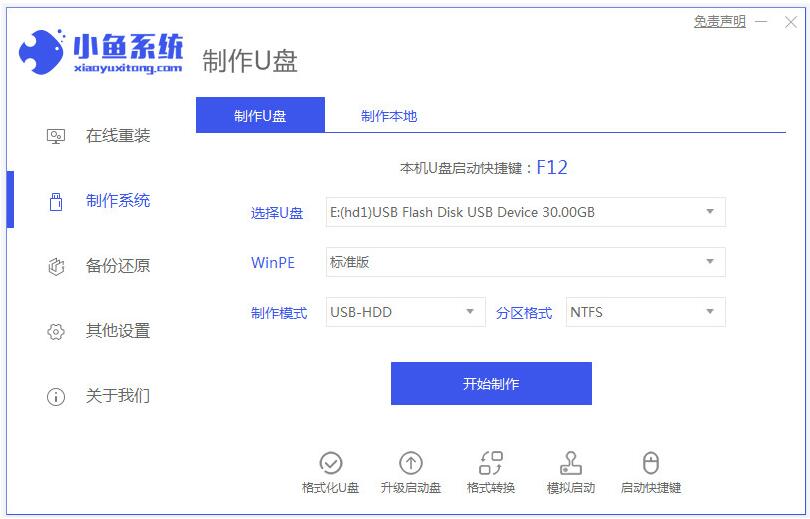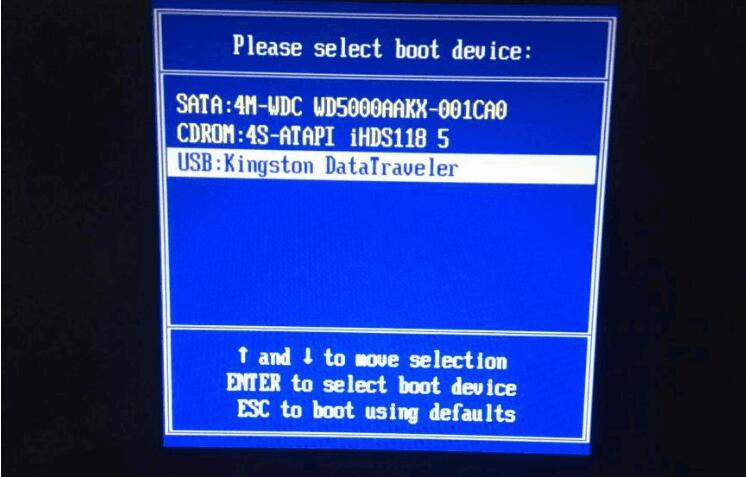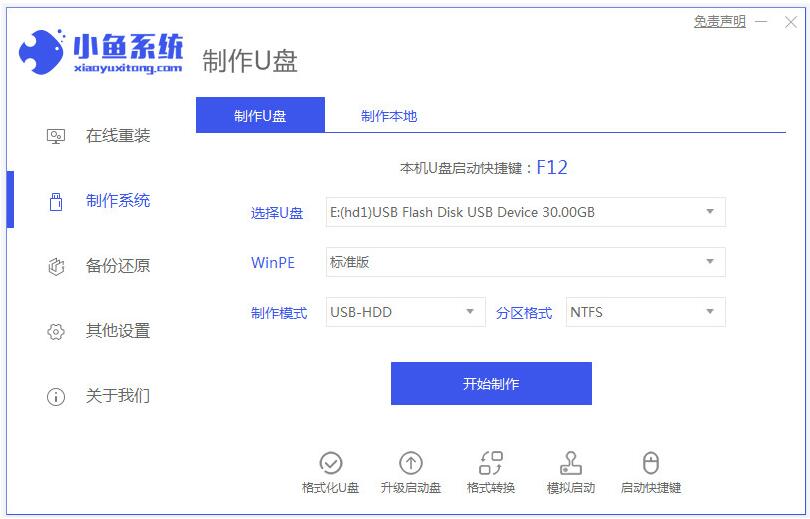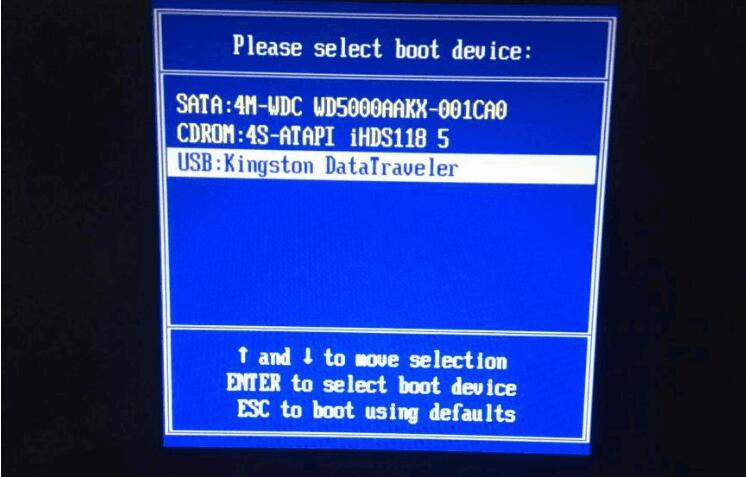在使用U盘装系统的过程中,有时候会遇到无法进入引导界面的问题,这给我们的系统安装带来了困扰。本文将介绍如何解决这个问题,并提供一些案例来增加说服力。通过本文,您将了解到解决U盘装系统无法进入引导界面的方法。

工具原料:电脑品牌型号:联想小新air14
操作系统版本:Windows 10
软件版本:小鱼U盘制作工具
一、检查U盘制作是否正确1、确保U盘制作工具版本与操作系统版本兼容,最好使用官方推荐的制作工具。
2、使用小鱼装机软件重新制作U盘启动盘,确保制作过程中没有出现错误。
二、检查BIOS设置1、重启电脑,按下相应的按键(通常是F2、F10、Delete键)进入BIOS设置界面。
2、在BIOS设置界面中,找到启动选项,并将U盘设置为第一启动项。
3、保存设置并重启电脑,看是否能够进入U盘引导界面。
三、检查U盘是否损坏1、将U盘插入其他电脑或设备中,看是否能够正常识别和使用。
2、如果其他设备也无法正常使用U盘,那么很可能是U盘本身出现了问题,需要更换一个新的U盘。
四、尝试其他U盘制作工具1、如果之前使用的U盘制作工具无法解决问题,可以尝试使用其他的U盘制作工具。
2、选择一个信誉良好的制作工具,并按照制作步骤重新制作U盘启动盘。
结论:通过检查U盘制作是否正确、调整BIOS设置、检查U盘是否损坏以及尝试其他U盘制作工具等方法,我们可以解决U盘装系统无法进入引导界面的问题。在使用U盘装系统时,我们需要仔细检查和操作,确保每个步骤都正确无误。希望本文对您解决这个问题有所帮助。更多关于u盘的使用方法技巧或者故障解决教程,我们还可以在“
小鱼系统官网”内查看。
注意:本文中的品牌型号、操作系统版本和软件版本仅为示例,实际情况可能有所不同,请根据自己的实际情况进行操作。
转载请注明:文章转载自 www.xiaoyuxitong.com
注意:本站所刊载的文章均为学习交流之用,请勿用于商业用途。对于商业使用,请联系各自版权所有者,否则法律问题自行承担。
本篇文章固定链接:http://www.xiaoyuxitong.com/upan/97841.html